แล้วเขียนความคิดเห็นของคุณ
iCareFone - เครื่องมือสำรองข้อมูล iOS ฟรี & จัดการข้อมูลได้ง่าย
สำรอง/ถ่ายโอน/กู้คืน/จัดการข้อมูล iOS ได้ในไม่กี่คลิก
สำรอง/จัดการข้อมูล iOS ได้ง่ายดาย
สำรอง/จัดการข้อมูล iOS ได้ในคลิกเดียว
เร็วๆ นี้ iOS 18 ได้เปิดตัว และแฟนๆ ของ Apple ต่างตื่นเต้นกับการอัปเดตและฟีเจอร์ใหม่ๆ โดยเฉพาะการจัดการรูปภาพ ไฮไลท์ของเวอร์ชันนี้คือการปรับปรุงครั้งใหญ่ในแอพ "รูปภาพ" บทความนี้จะพาคุณไปสำรวจ ฟีเจอร์ใหม่ของแอพรูปภาพใน iPhone iOS 18 พร้อมกับเคล็ดลับในการปรับปรุงประสบการณ์การจัดการรูปภาพของคุณให้ดียิ่งขึ้น และยังจะแนะนำ แอพทางเลือกในการจัดการรูปภาพใน iOS 18 ที่มีความสามารถมากขึ้นอีกด้วย อย่าพลาดอ่านจนจบนะคะ!
แอพรูปภาพใน iOS 18 ได้รับการปรับเปลี่ยนการออกแบบอย่างมากเพื่อยกระดับประสบการณ์ผู้ใช้และทำให้การจัดการรูปภาพเป็นเรื่องที่ง่ายและสะดวกมากยิ่งขึ้น การย้อนดูรูปภาพในแอพเป็นเรื่องสนุก แต่อาจเป็นเรื่องท้าทายเมื่อมีรูปภาพจำนวนมาก ด้วยเหตุนี้ Apple จึงประกาศการออกแบบแอพรูปภาพใหม่ใน iOS 18 สำหรับ iPhone
การจัดระเบียบรูปภาพตามเดือนหรือปี ทำให้การค้นหารูปภาพที่ต้องการง่ายขึ้น นอกจากนี้ รูปภาพยังถูกจัดตามธีม ช่วยให้คุณสามารถค้นหารูปภาพจากการท่องเที่ยวได้เร็วขึ้น
แอพรูปภาพที่อัปเดตใน iOS 18 ยังสามารถกรองรูปภาพจากใบเสร็จและภาพหน้าจอ เพื่อป้องกันไม่ให้ไลบรารีเต็มเกินไป ในช่วงแรกของ iOS 18 เบต้า แอพมีฟีเจอร์คารูเซล แต่ฟีเจอร์นี้ถูกลบออกในเบต้าเวอร์ชันที่ 3 ของ Public Beta
ฟีเจอร์ใหม่ในแอพรูปภาพของ iOS 18 ได้รับความสนใจจากผู้ใช้มากมาย มีความเห็นที่หลากหลายเกี่ยวกับการอัปเดตครั้งใหญ่ครั้งนี้ ผู้ใช้จำนวนมากชื่นชอบอินเทอร์เฟซที่เรียบง่ายและเครื่องมือใหม่ที่ทรงพลัง แต่บางคนก็มีความกังวลเกี่ยวกับการเปลี่ยนแปลงเหล่านี้
การออกแบบใหม่ได้รวมแท็บต่างๆ เช่น "สำหรับคุณ" และ "อัลบั้ม" เข้าด้วยกันเป็นที่เดียว ทำให้การนำทางง่ายขึ้น กริดในไลบรารีรูปภาพจะแสดงภาพประมาณ 30 รูปในครั้งเดียว และสามารถปรับมุมมองได้ด้วยการสไลด์ หากต้องการดูรูปภาพในช่วงเวลาที่กำหนด คุณยังสามารถเข้าถึงตัวเลือก "ตามปี" หรือ "ตามเดือน" ได้ แต่ "ตามวัน" ถูกแทนที่ด้วย "คอลเลกชันวันที่ล่าสุด"
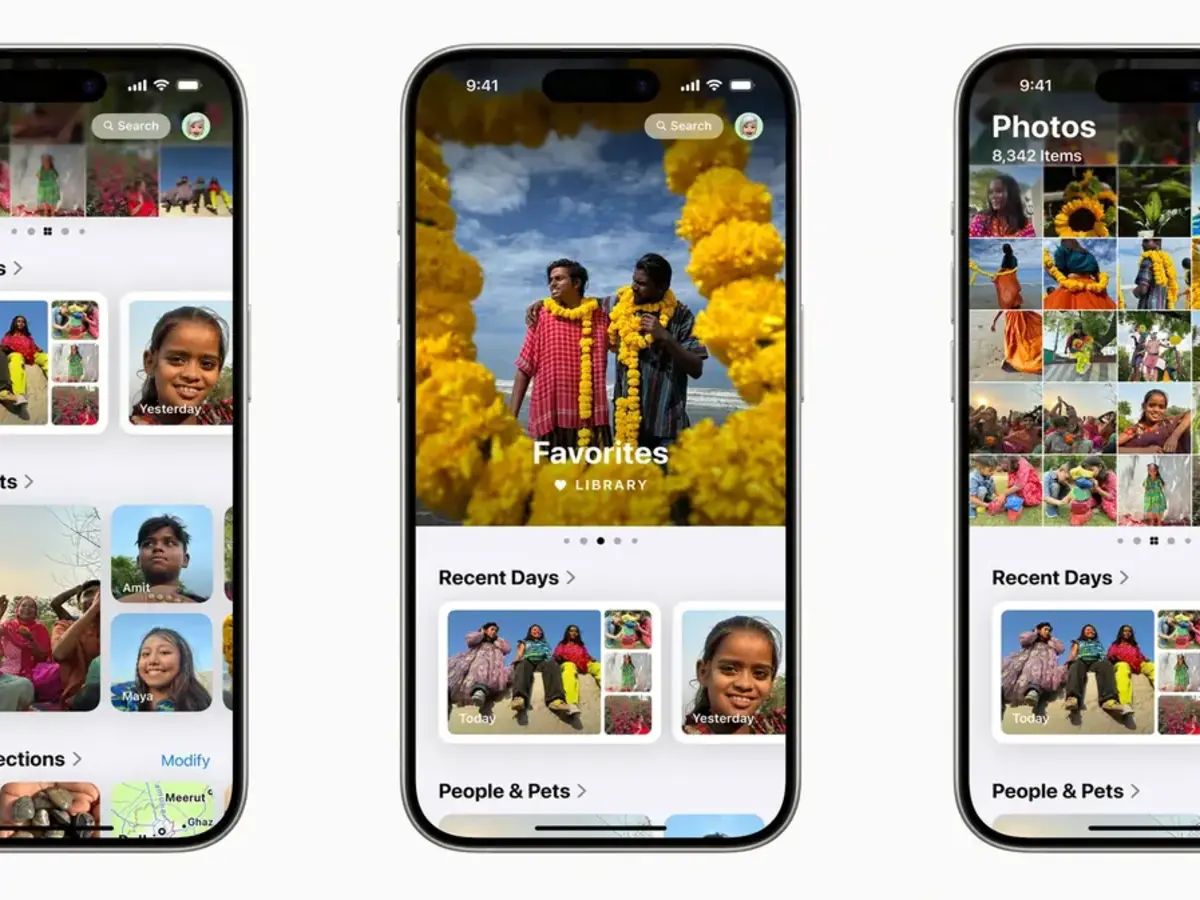
คุณสามารถเข้าถึงมุมมองเต็มหน้าจอของไลบรารีได้โดยการปัดลง ซึ่งสามารถใช้ฟิลเตอร์และการเรียงลำดับภาพได้ ออปชั่นการเรียงลำดับมีทั้ง "เพิ่มล่าสุด" และ "วันที่ถ่ายภาพ" อีกทั้งยังสามารถใช้ฟิลเตอร์เพื่อแสดงเฉพาะประเภทสื่อที่ต้องการ เช่น ภาพที่ชื่นชอบ ภาพที่แก้ไขแล้ว วิดีโอ และสกรีนช็อต
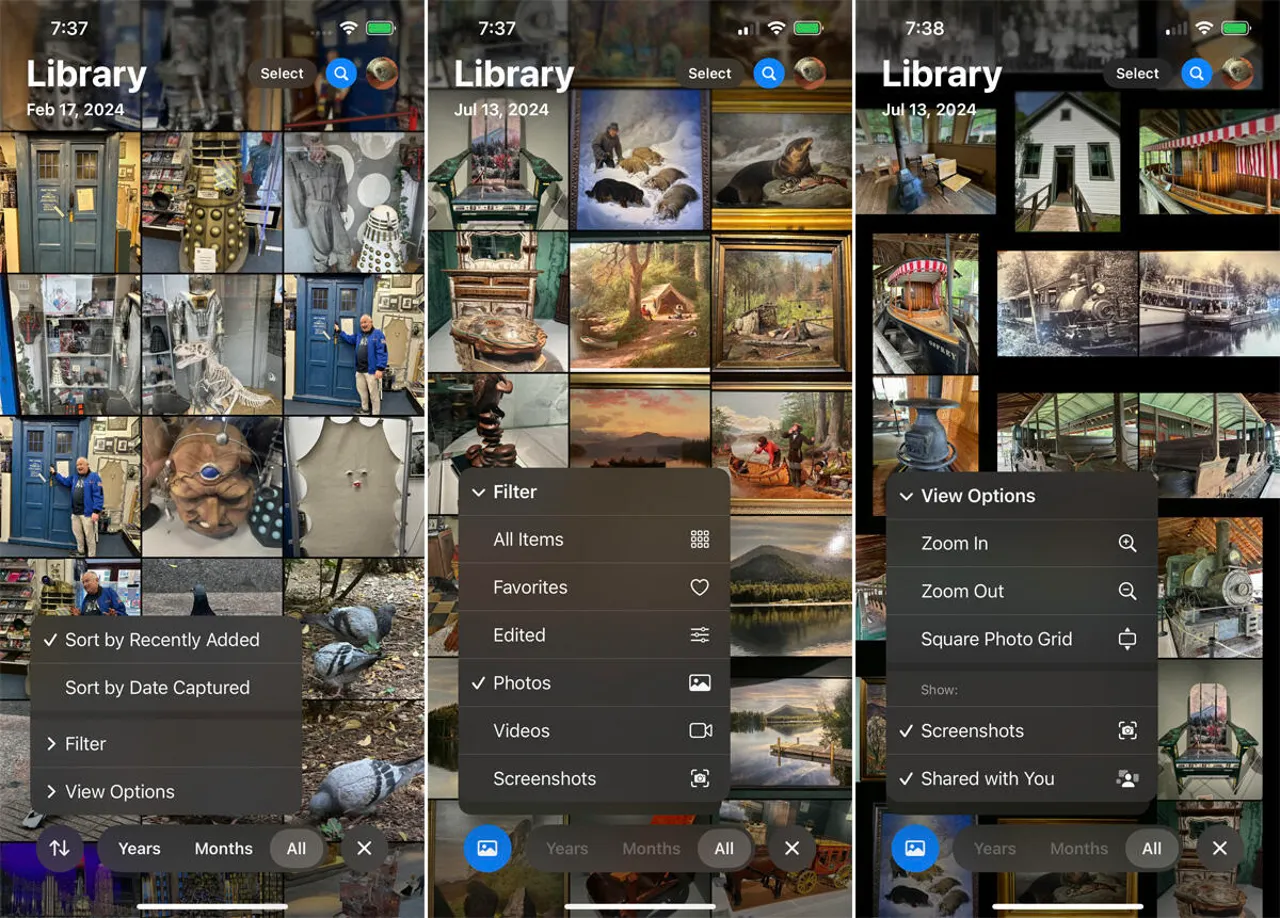
คอลเลกชันใน iOS 18 เป็นเหมือนอัลบั้มอัจฉริยะที่จัดกลุ่มรูปภาพตามเกณฑ์ต่าง ๆ เช่น หัวข้อ สถานที่ และประเภทสื่อ คอลเลกชันที่น่าสนใจได้แก่:
คุณสามารถปรับแต่งลำดับของคอลเลกชันเหล่านี้หรือลบสิ่งที่ไม่ต้องการออกได้ ฟีเจอร์การปักหมุดคอลเลกชันช่วยให้เข้าถึงอัลบั้มหรือหมวดหมู่ที่ชื่นชอบได้อย่างรวดเร็ว
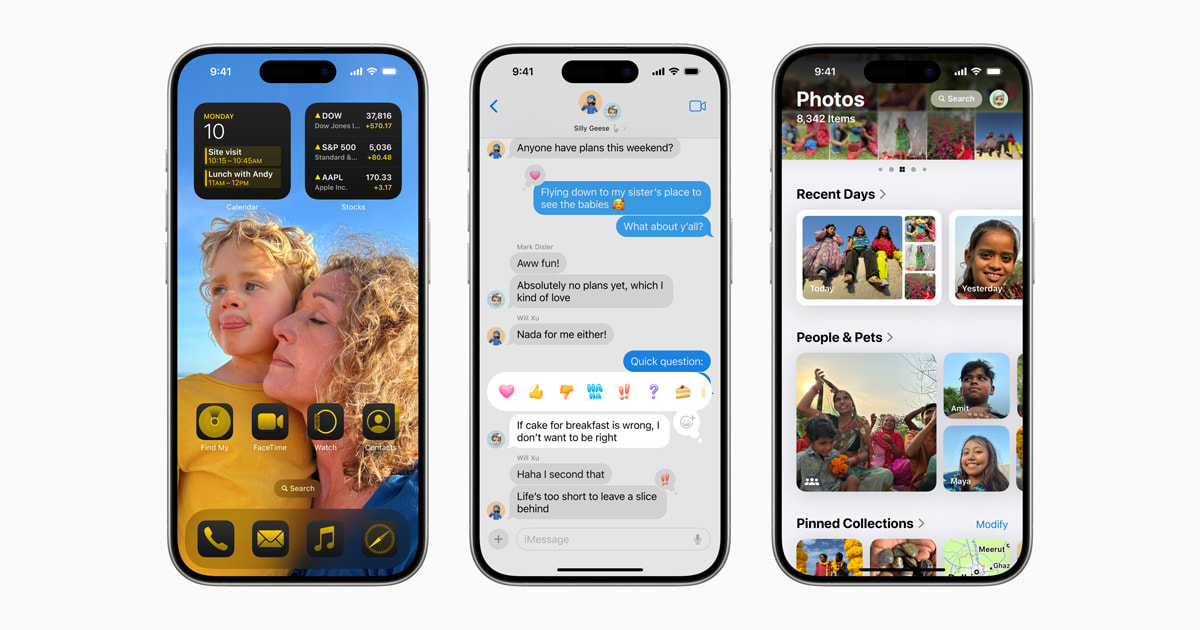
อินเตอร์เฟซสำหรับการแก้ไขถูกทำให้ง่ายขึ้น คุณสามารถเข้าถึงเครื่องมือแก้ไขได้โดยการแตะที่ไอคอนสไลด์ทั้งสาม แทนที่จะต้องแตะ "แก้ไข" ไอคอนสำหรับการแชร์และการลบยังคงอยู่ในตำแหน่งเดิม และคุณยังสามารถใช้ฟังก์ชันการแก้ไขเดิมทั้งหมด เช่น การคัดลอก การทำซ้ำ และการเพิ่มลงในอัลบั้ม
Memory Maker เป็นฟีเจอร์ที่สามารถสร้างวิดีโอความทรงจำแบบกำหนดเองได้ เมื่อคุณป้อนวลีเช่น "อาหารอร่อย" แอพจะใช้รูปภาพและวิดีโอสร้างมินิภาพยนตร์โดยอัตโนมัติ คุณสามารถตั้งค่าดนตรีหรือปรับแต่งไทม์ไลน์ให้กับความทรงจำ และแชร์ไปยังเครือข่ายสังคมได้
ฟีเจอร์การล้างภาพใหม่สามารถลบวัตถุในพื้นหลังออกจากรูปภาพได้ด้วยการแตะเพียงครั้งเดียว โดยใช้ความฉลาดของ Apple ในการระบุและลบองค์ประกอบที่ไม่ต้องการ เพื่อสร้างภาพที่สะอาดขึ้น
Image Playground เป็นฟีเจอร์ใหม่ที่เตรียมจะรวมเข้ากับแอพรูปภาพ คุณสามารถสร้างรูปภาพตามคำสั่งข้อความ และใช้เพื่อรวมคนรักหรือครอบครัวของคุณ
ผู้ใช้จำนวนมากแสดงความไม่พอใจอย่างรุนแรงต่อการออกแบบแอพรูปภาพใหม่ใน iOS 18 ในฟอรั่มต่างๆ ความคิดเห็นที่พบบ่อย ได้แก่:
แม้ว่าการออกแบบแอพรูปภาพใน iOS 18 จะพยายามปรับปรุงประสบการณ์ แต่ความคิดเห็นของผู้ใช้เบื้องต้นชี้ให้เห็นว่า Apple อาจต้องปรับปรุงเพิ่มเติม
แม้ว่า iOS 18 จะมีฟีเจอร์ใหม่หลายอย่าง แต่บางครั้งก็อาจไม่ตอบโจทย์ผู้ใช้ทุกคน สำหรับผู้ที่กำลังมองหาแอพทางเลือกที่มีความสามารถและยืดหยุ่นมากขึ้นในการจัดการรูปภาพ Tenorshare iCareFone เป็นตัวเลือกที่ยอดเยี่ยม
iCareFone มอบประสบการณ์การจัดการรูปภาพที่ครอบคลุมยิ่งขึ้น โดยช่วยให้ผู้ใช้สามารถโอนย้าย สำรองข้อมูล และจัดการรูปภาพได้ง่ายขึ้น ซึ่งต่างจากแอพรูปภาพมาตรฐานใน iOS 18 โดย iCareFone ช่วยให้คุณโอนย้ายรูปภาพจาก iPhone ไปยัง Mac หรือ PC ได้โดยตรง โดยยังคงคุณภาพของภาพต้นฉบับไว้ได้อย่างสมบูรณ์ ซึ่งสะดวกอย่างยิ่งสำหรับผู้ที่ต้องจัดการคลังภาพขนาดใหญ่หรือผู้ที่ต้องการสำรองข้อมูลรูปภาพอย่างปลอดภัย
ดาวน์โหลดและติดตั้ง Tenorshare iCareFone บนคอมพิวเตอร์หรือ Mac ของคุณ จากนั้นเชื่อมต่อ iPhone 16 ของคุณ
เมื่ออุปกรณ์เชื่อมต่อเรียบร้อยแล้ว ให้คลิกที่ไอคอน "รูปภาพ" ในโปรแกรม จากนั้นเลือกภาพหรือรูปภาพที่ต้องการโอนไปยังคอมพิวเตอร์ แล้วคลิก "ส่งออก" บนแถบตัวเลือก

เมื่อเริ่มกระบวนการส่งออกแล้ว รูปภาพทั้งหมดใน iOS 18 (รวมถึงรูปภาพที่ถ่ายบนอุปกรณ์และที่ได้มาจากอินเทอร์เน็ต) จะถูกโอนย้ายไปยังคอมพิวเตอร์โดยอัตโนมัติ

แอพรูปภาพใน iOS 18 มาพร้อมกับฟีเจอร์ใหม่ ๆ และการปรับปรุงดีไซน์ที่ช่วยเพิ่มประสบการณ์ในการจัดการรูปภาพของคุณ อย่างไรก็ตาม สำหรับผู้ที่ต้องการวิธีการจัดการรูปภาพใน iOS 18 ที่มีความยืดหยุ่นและทรงพลังมากขึ้น Tenorshare iCareFone เป็นทางเลือกที่ยอดเยี่ยม ไม่ว่าจะเป็นการถ่ายโอนรูปภาพจาก iPhone ไปยังคอมพิวเตอร์ การจัดระเบียบไลบรารีรูปภาพ หรือการสำรองข้อมูลรูปภาพเพื่อความปลอดภัย iCareFone มีเครื่องมือทั้งหมดที่คุณต้องการ
เพิ่มเพื่อน LINE กับ Tenorshare
รับข่าวสาร อัปเดตโปรโมชั่น และสิทธิพิเศษก่อนใคร!

แล้วเขียนความคิดเห็นของคุณ
Leave a Comment
Create your review for Tenorshare articles
โดย Nakhon Pichaiwong
2025-12-09 / iPhone Photo
ให้คะแนนเลย!